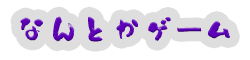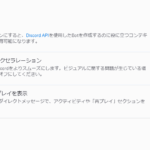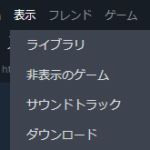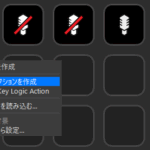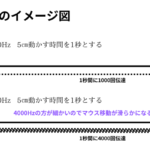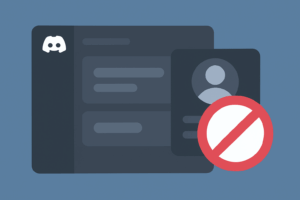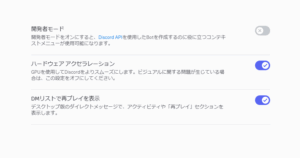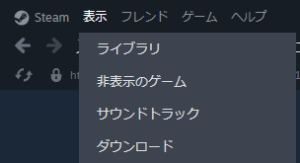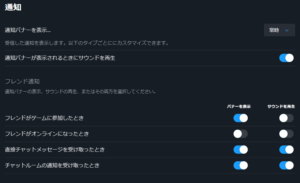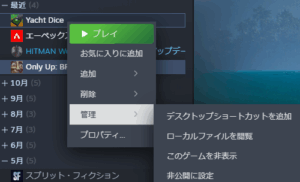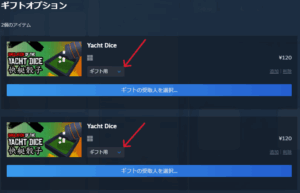はじめに
「TwitchとYouTubeの同時配信をやりたいけど、設定が難しそう…」
そんな配信者の強い味方が Restream(リストリーム) です。
Restreamを使えば、OBSで一度配信するだけで複数サイトに同時配信が可能。
しかも無料プランでも2つの配信先まで対応しており、Twitch・YouTube・Kickなど幅広く使えます。
この記事では、2025年最新のRestreamの登録から設定方法、OBSとの連携、安定配信のコツまでを徹底解説します。
1. Restreamとは?
Restream は、配信を中継して複数のプラットフォームに同時送信できる「クラウド配信サービス」です。
自分のPCから直接複数サイトに配信するよりも回線負荷が軽く、安定性が高いのが特徴です。
主な対応サイト
- YouTube(ライブ配信)
- Twitch
- Kick
- Facebook Live
- Trovo
- X(旧Twitter Live)など
2. Restreamの無料・有料プランの違い
| プラン | 配信先数 | 最大画質 | 録画機能 | コメント統合 | 月額料金 |
|---|---|---|---|---|---|
| Free | 2 | 720p | なし | あり | 無料 |
| Standard | 5 | 1080p | あり | あり | 約2,000円 |
| Professional | 無制限 | 1080p 60fps | 長時間録画 | あり | 約4,000円 |
ポイント:
無料でも「Twitch+YouTube」同時配信は十分可能。
画質や録画を重視するなら「Standard」以上を検討。
3. Restreamの登録方法
手順
- Restream公式サイト にアクセス
- 「Sign Up」をクリック
- GoogleまたはTwitch/YouTubeアカウントでログイン
- メール認証を行えば完了!
注意
- 複数の配信先を設定する場合、各プラットフォームで配信権限(ライブ配信許可)を有効にしておきましょう。
- 新規YouTubeチャンネルはライブ配信解禁に24時間かかることがあります。
4. 配信先の追加設定
- ログイン後、Restreamのダッシュボードで「Add Destination」をクリック
- Twitch/YouTubeなど希望する配信先を選択
- アカウント連携を許可する
連携後、配信先ごとに「タイトル」「サムネ」「説明文」を個別に設定可能です。
同時に配信しても、プラットフォームごとにタイトルや説明を変えられるのが便利です。
5. OBSとRestreamを連携する方法
OBS側の設定手順
- OBSを開き、「設定」→「配信」を選択
- 「サービス」から「Restream.io - RTMP」を選択
- 「接続アカウント(推奨)」をクリックしてRestreamにログイン
- 接続が完了すれば、OBSから「配信開始」を押すだけでRestreamへ送信開始
Restream側では、登録した複数の配信先に自動的に中継されます。
6. コメントを一括管理する方法
Restreamには「Restream Chat」という便利な機能があります。
YouTubeとTwitchなど複数サイトのコメントを一つのウィンドウで同時に確認できます。
使い方
- Restreamダッシュボード → 「Chat」タブを開く
- 「Open in Browser」をクリックしてチャット画面を起動
- OBSにウィンドウキャプチャで重ねれば、配信画面上にコメントを表示可能
※コメント送信にも対応しており、どのプラットフォームにも同時返答ができます。
7. Restream Studioでブラウザ配信も可能
PCにOBSを入れなくても、Restreamの「Studio機能」を使えばブラウザだけで配信可能。
特徴
- カメラ・マイクを自動認識
- ゲーム画面共有(画面シェア)に対応
- 背景変更やロゴ挿入などの演出機能あり
- ゲスト招待リンクを送ってコラボ配信もOK
ライトユーザーやノートPC配信者におすすめです。
8. 安定して同時配信するためのコツ
| 項目 | 推奨設定・注意点 |
|---|---|
| 回線速度 | 上り20Mbps以上(理想は30Mbps) |
| OBSビットレート | 6000kbps以下 |
| 配信解像度 | 1080p / 60fps(無料プランは720p) |
| CPU/GPU | i7以上 or Ryzen7以上、RTX3060以上推奨 |
| 予備対策 | 配信前にRestream側の「Test Stream」で確認 |
Restream経由なら配信が安定しますが、PCスペックや回線が弱いと映像が乱れるので注意。
9. よくあるトラブルと対処法
Q:配信が片方で映らない
→ 配信先のトークン切れやAPI認証が無効になっている可能性。再連携を。
Q:音声が届かない
→ OBSの音声ミキサーで「マイク」「デスクトップ音声」が有効か確認。
Q:コメントが片方しか表示されない
→ Restream Chatの再同期またはブラウザ更新で解決することが多いです。
10. まとめ
Restreamを使えば、複雑な設定なしでTwitch × YouTube の同時配信が簡単に実現します。
無料プランでも高機能で、OBSとの相性も抜群。
2025年現在、同時配信を始めたいなら「Restream」は間違いなく最有力ツールです。
視聴者を増やしたい配信者は、まずRestreamから始めてみましょう!